Attivazione offline/manuale (licenza di Rete)
Se il computer non è connesso a internet, è possibile attivare la licenza manualmente tramite un altro computer connesso a internet. Se è possibile avere a disposizione una connessione internet, anche solo in fase di attivazione, si consiglia di utilizzare la procedura di attivazione online.
- E' possibile:
- Cliccare sul collegamento sul desktop Bricsys Network License Server.
- Cliccare sul collegamento Bricsys Network License Server nel menu Start del sistema operativo.
C:\Program Files\Bricsys\Bricsys Network License Server\NetworkLicenseManager.exe
Si apre la finestra di dialogo Bricsys Network License Manager.
- Cliccare sul pulsante Add License (1) per aprire la finestra di dialogo Activate New Network Licens.
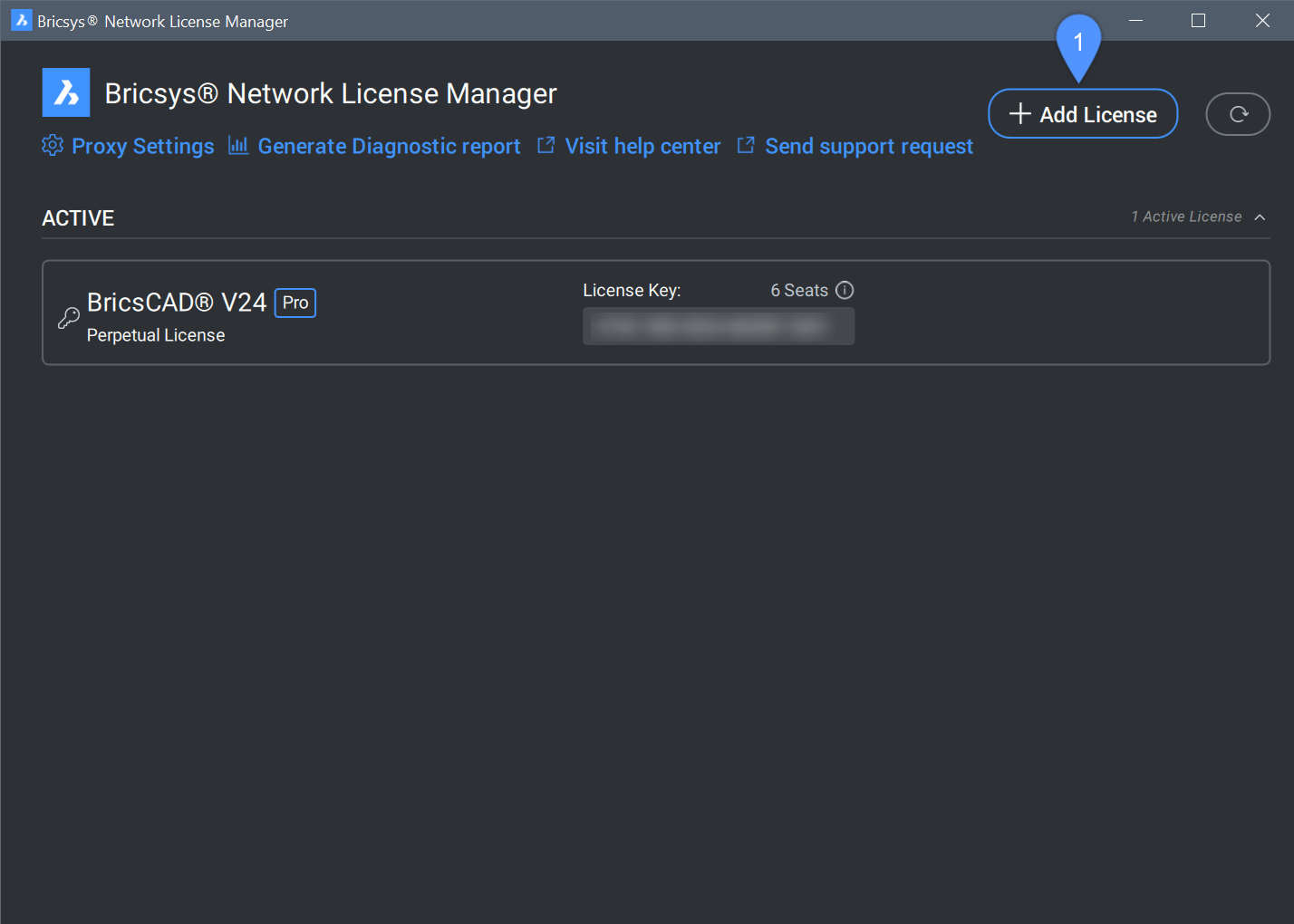
Selezionare l'opzione Offline (2) nella finestra di dialogo Activate New Network License e copiare l'intero contenuto del campo Computer Hostid (3).
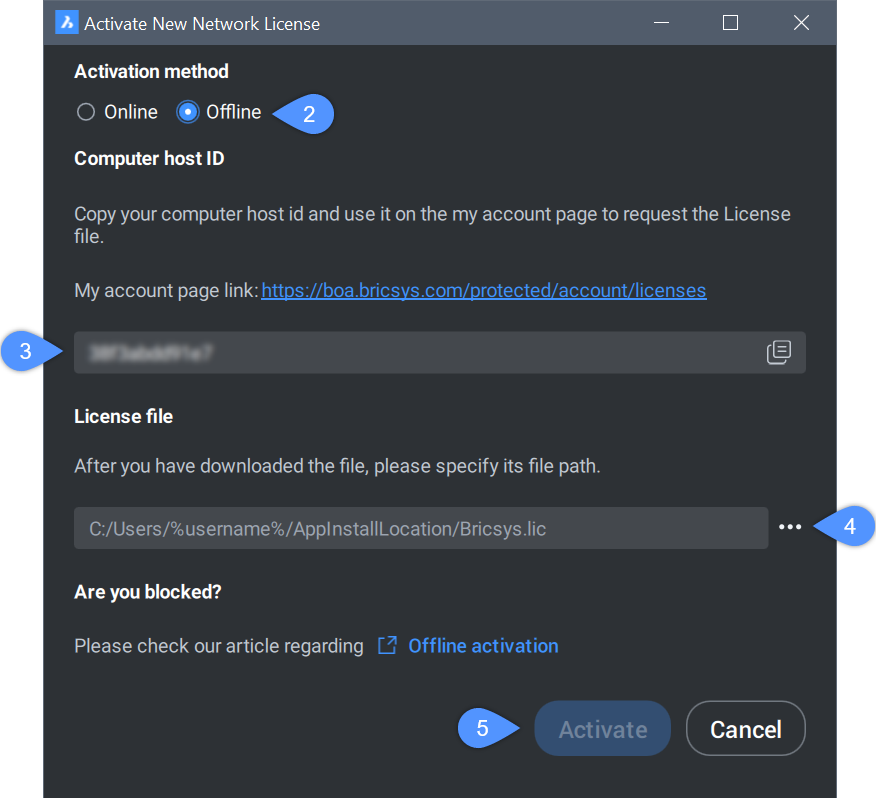 Nota: Se non viene rilevata alcuna licenza attiva sul sistema, verrà visualizzata per prima la finestra di dialogo Activate New Network License.
Nota: Se non viene rilevata alcuna licenza attiva sul sistema, verrà visualizzata per prima la finestra di dialogo Activate New Network License. - Accedere al sito web di Bricsys con il computer connesso a internet.
- Cliccare sul tuo nome nell'angolo in alto a destra e seleziona Gestisci le licenze dal menu.
Assicurarsi di accedere con l'account Bricsys dell'azienda che contiene la licenza network. Se necessario, contattare il proprio account manager Bricsys.
- Passare il mouse sulla chiave di licenza che si desidera attivare e cliccare sull'icona della matita (
 ).
).Viene visualizzata la pagina Dettagli Licenza.
- Cliccare su Attivazione manuale.
- Nel campo Host ID incollare l'Host ID del computer sul quale si desidera installare Bricsys Network License Server.
- Fare clic sul pulsante Attiva.
Viene generato un file di licenza e reso disponibile per il download.
- Cliccare sul pulsante Scarica file di licenza.
Il file di licenza BricsCAD.lic viene scaricato nella cartella download predefinita.
- Tornare alla finestra di dialogo Attiva Nuova Licenza di Rete e cliccare sul pulsante Sfoglia (4) per aprire la finestra di dialogo Selezionare la licenza BricsCAD. Selezionare il file LIC scaricato in precedenza e su cliccare su Apri.
- Cliccare sul pulsante Attiva (5) per attivare la licenza offline.

